【摘要】:图3-223)选中的对象显示为黄色。按〈Ctrl+C〉及〈Ctrl+V〉键进行复制、粘贴零件。图3-245)单击并拖动移动工具的y轴,将原始托架的副本移向基座背面,如图3-25所示。在单击该工具的中心位置并将其移动到托架角的过程中,按住〈Shift〉键。图3-267)松开Shift键,单击该工具的中心位置,并沿托架方向将其拖向底座零件上的角,如图3-27所示。图3-289)在文本框中输入“180”,然后按〈Enter〉键确认,该零件将会旋转180°,如图3-29所示。单击以取消选中复制的托架。
1)重新放置的模型如图3-21所示。
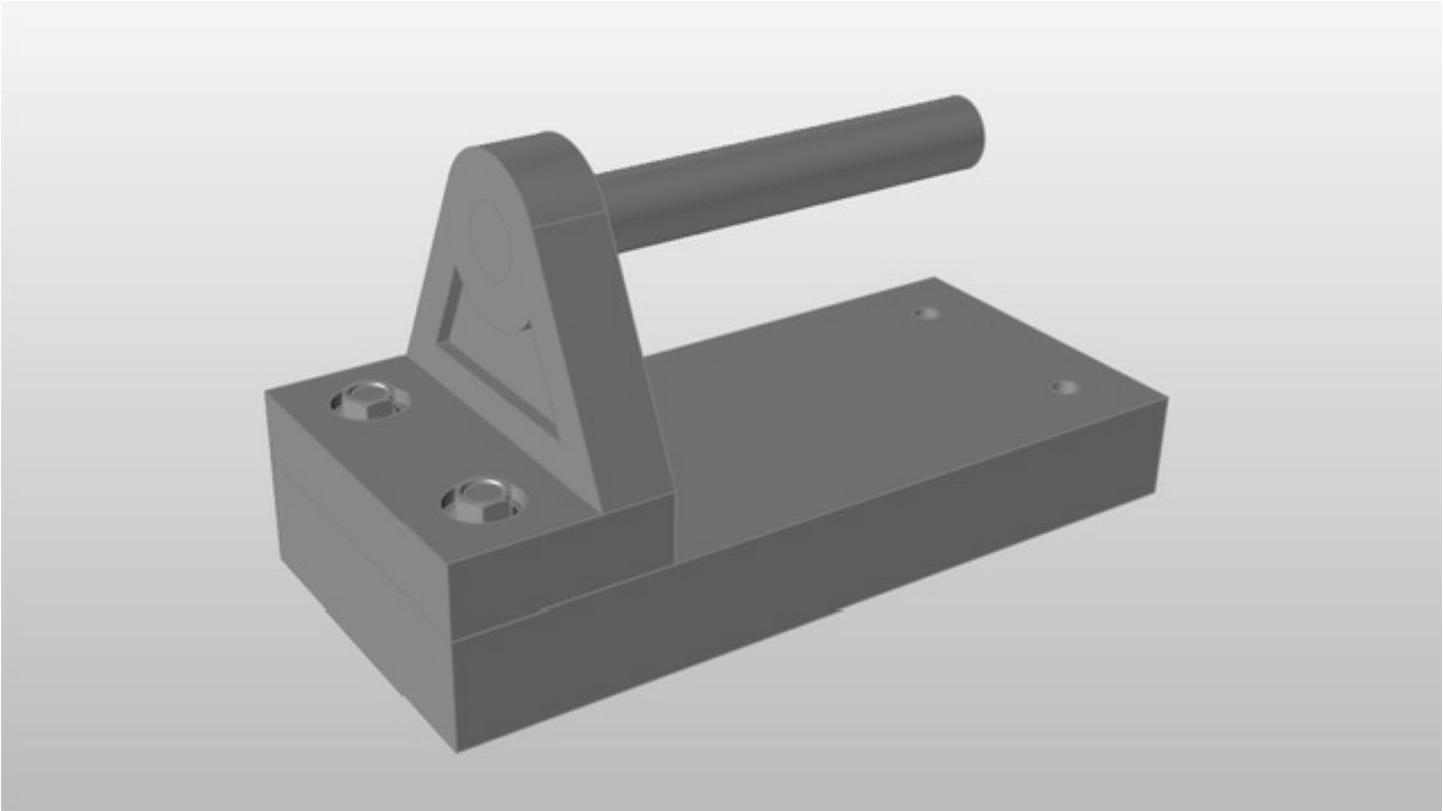
图3-21
2)如图3-22所示,从右至左框选螺母、螺栓以及托架(从右至左进行框选只会选中完全位于选择框内部的对象,而从左至右进行框选则会选中所有触碰到选择框的对象)。
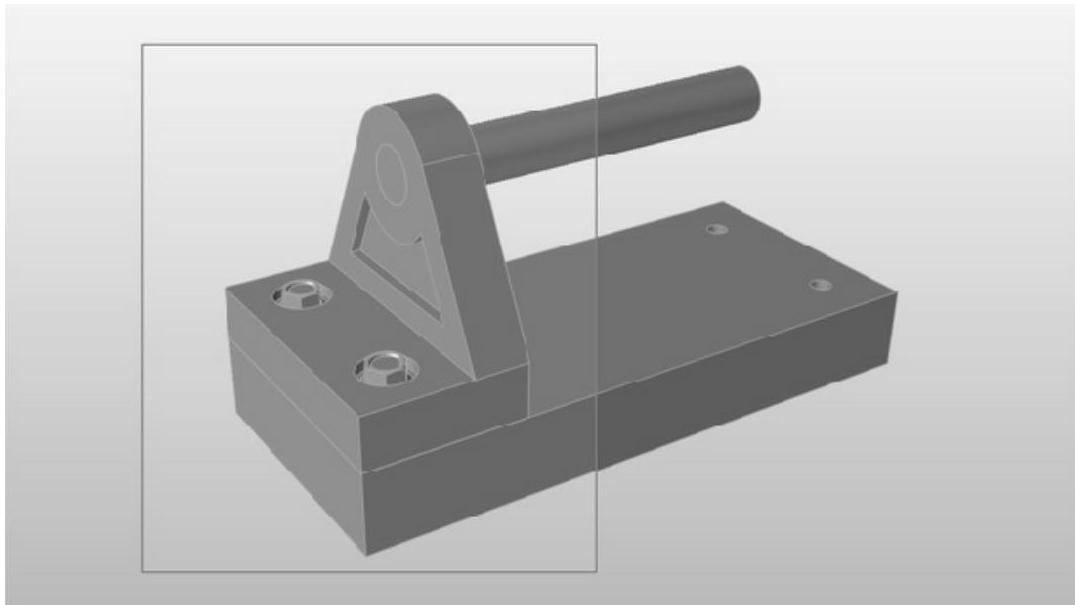
图3-22
3)选中的对象显示为黄色。按〈Ctrl+C〉及〈Ctrl+V〉键进行复制、粘贴零件。新复制出的对象与源对象重合在一起,如图3-23所示。
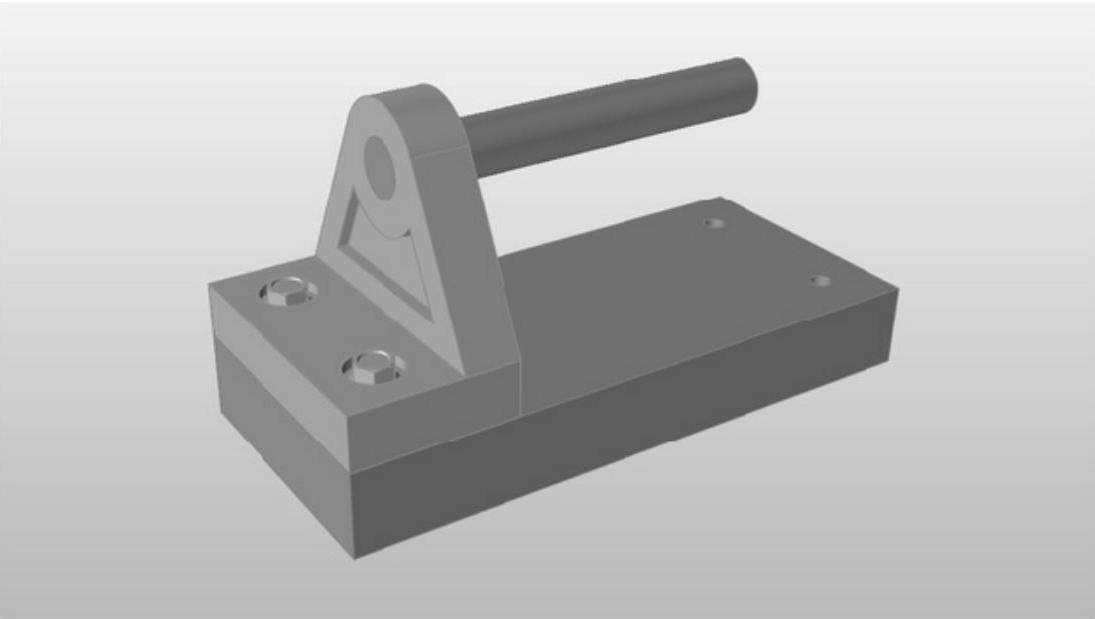
图3-23
4)按〈M〉键打开移动工具,如图3-24所示。
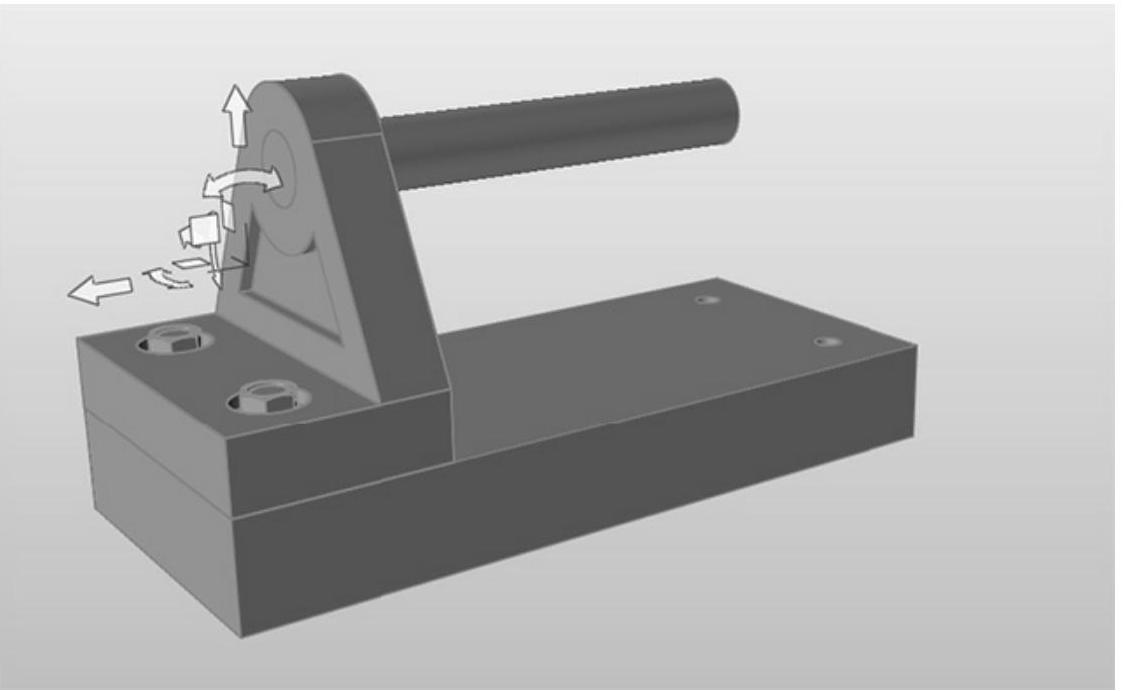
图3-24
5)单击并拖动移动工具的y轴,将原始托架的副本移向基座背面,如图3-25所示。
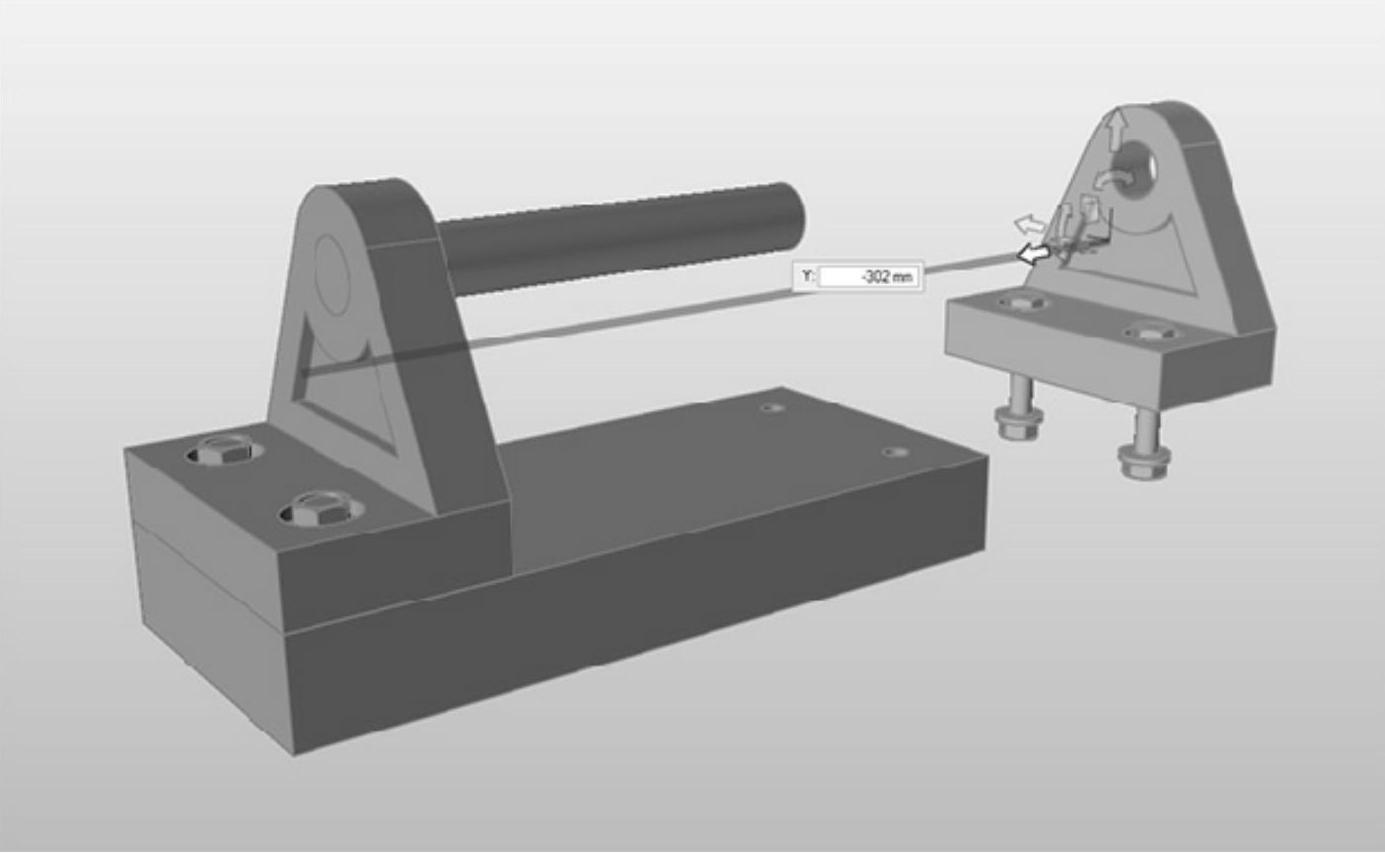
图3-25(www.daowen.com)
6)单击移动工具的中心,以启用3D移动。在单击该工具的中心位置并将其移动到托架角的过程中,按住〈Shift〉键。按住〈Shift〉键移动工具只会移动工具本身而非零件。该操作可用于重新定位工具,如图3-26所示。
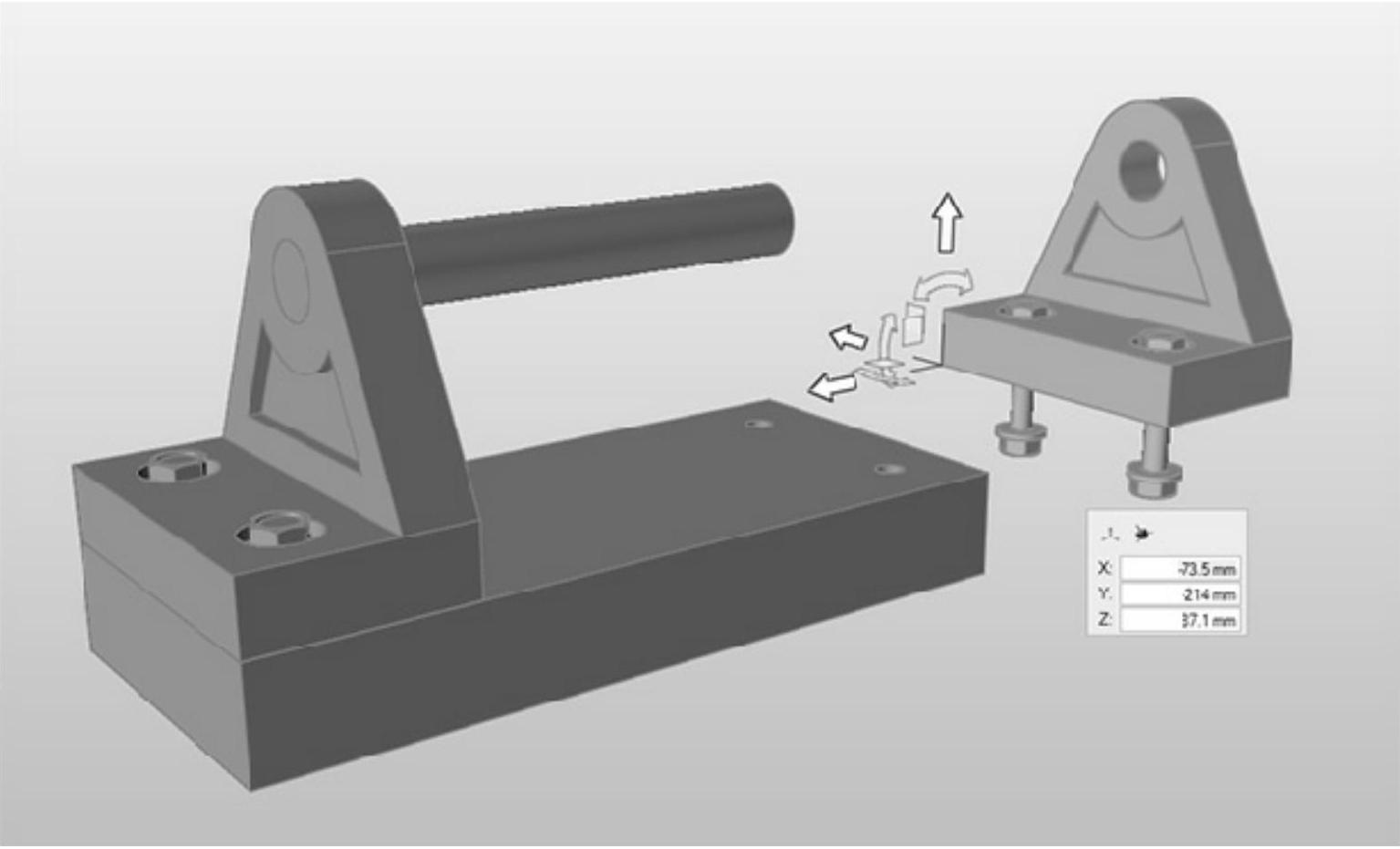
图3-26
7)松开Shift键,单击该工具的中心位置,并沿托架方向将其拖向底座零件上的角,如图3-27所示。
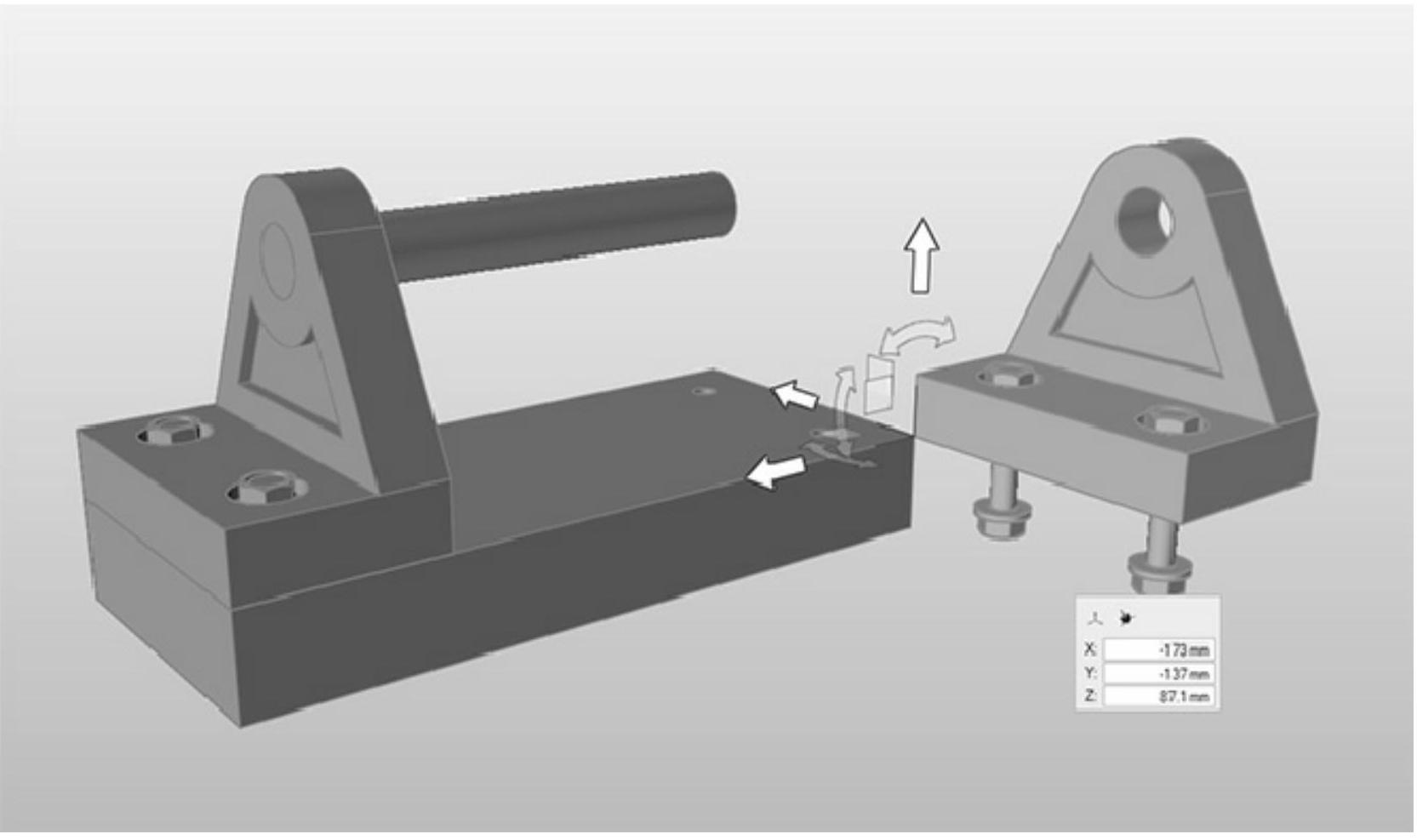
图3-27
8)单击并选中工具的Z旋转器,如图3-28所示。
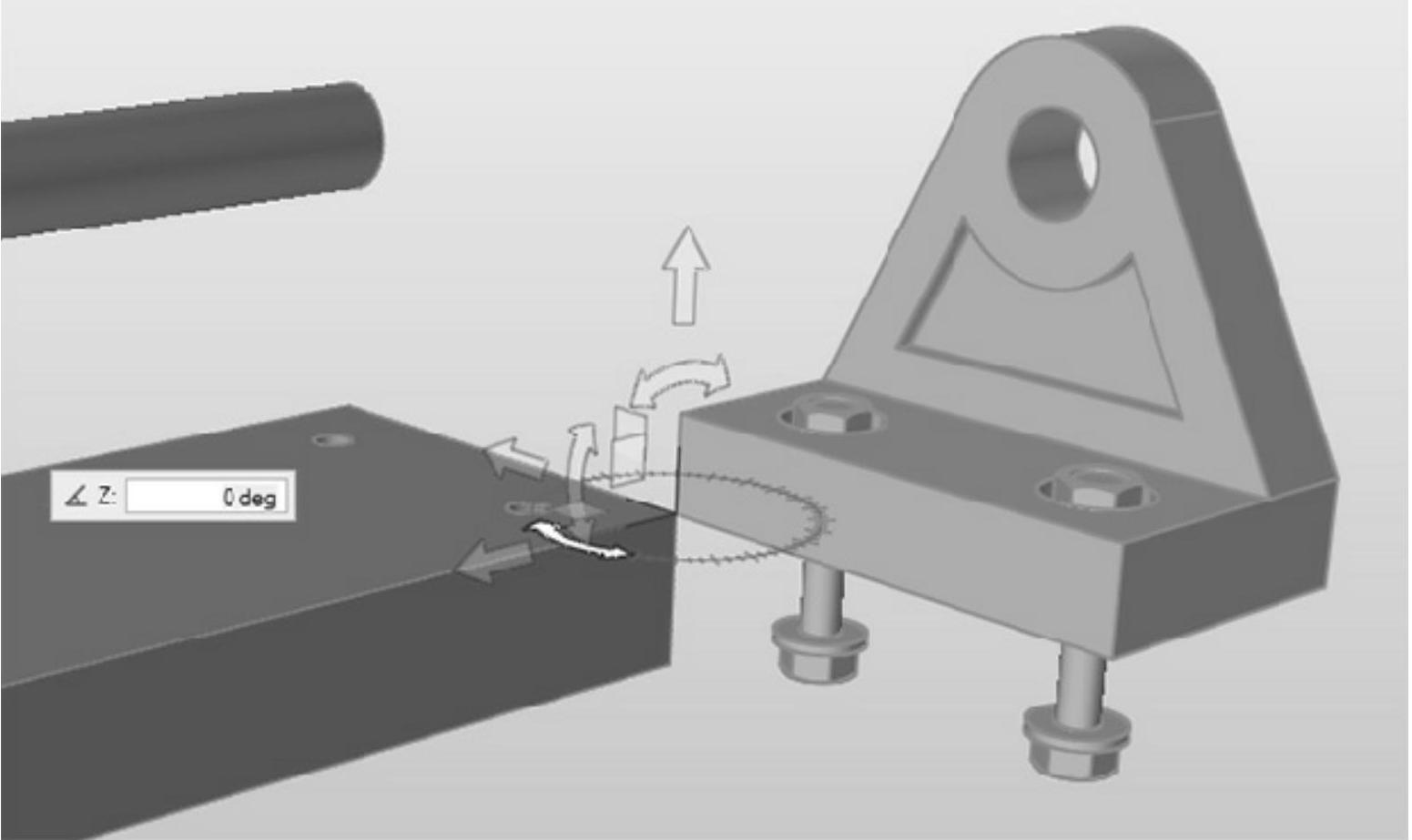
图3-28
9)在文本框中输入“180”,然后按〈Enter〉键确认,该零件将会旋转180°,如图3-29所示。
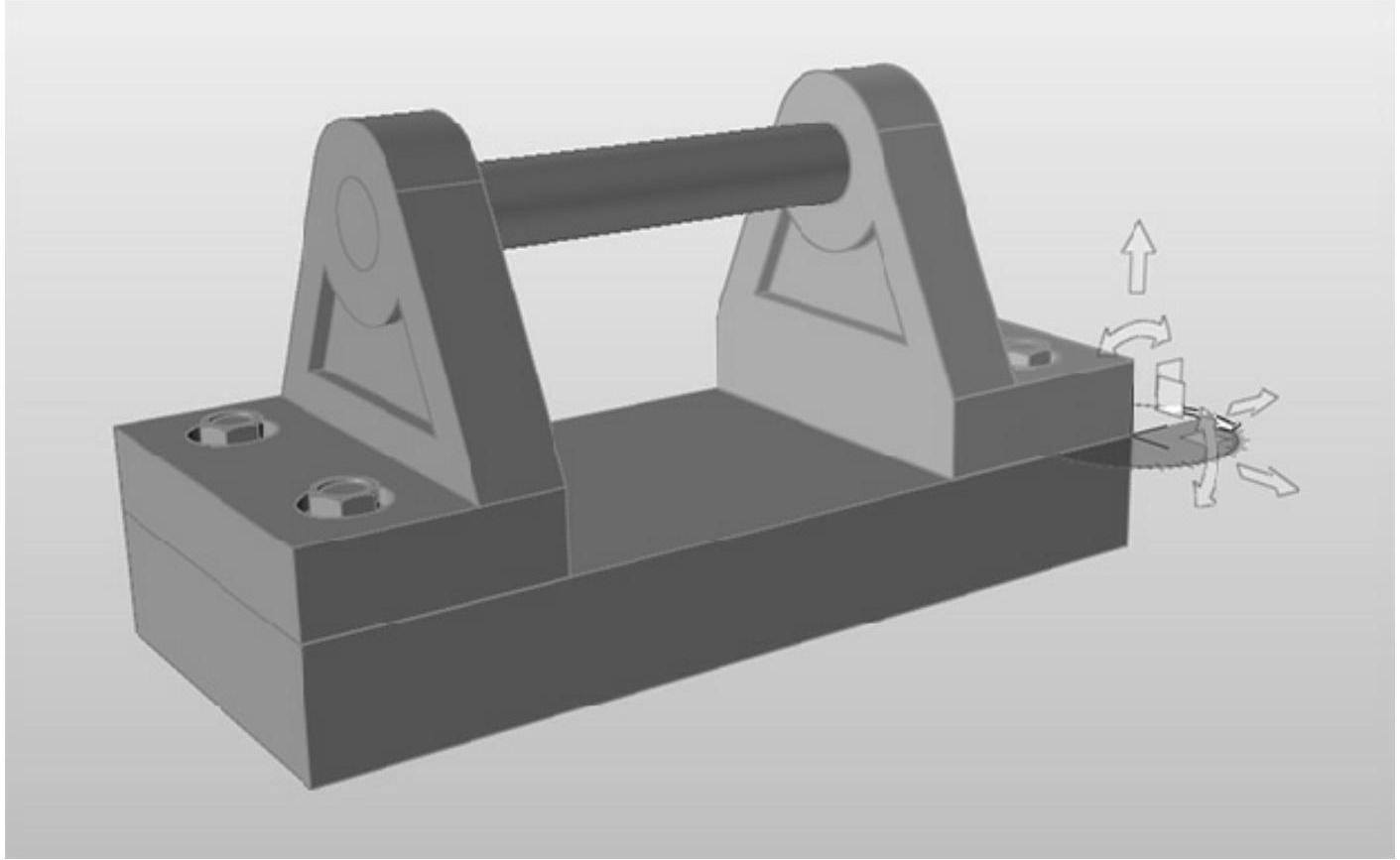
图3-29
10)右击退出移动工具。单击以取消选中复制的托架。
免责声明:以上内容源自网络,版权归原作者所有,如有侵犯您的原创版权请告知,我们将尽快删除相关内容。






